Installer Amazon Prime Video sur ordinateur


Table des matières
- Comment installer Amazon Prime Video sur ordinateur
- Installer Amazon Prime Video sur Windows
- Installer Amazon Prime Video sur Mac
- Alternative : utiliser Prime Video depuis un navigateur
- Vérifications et checklist avant l’installation
- Dépannage courant
- Rôles et responsabilités (utilisateur / administrateur)
- Critères de réussite et tests
- FAQ
- Conclusion
Comment installer Amazon Prime Video sur ordinateur
Ce guide couvre trois voies simples : installation native sur Windows, installation comme application web (PWA) sur macOS et l’usage via navigateur. Choisissez l’option qui correspond à votre système et à vos besoins (téléchargement pour hors ligne, mode plein écran natif, etc.).
Installer Amazon Prime Video sur Windows
Suivez ces étapes pour installer l’application officielle depuis le Microsoft Store.
- Ouvrez votre session Windows.
- Appuyez sur Windows + S et tapez “Microsoft Store” dans la barre de recherche. Sélectionnez l’application.
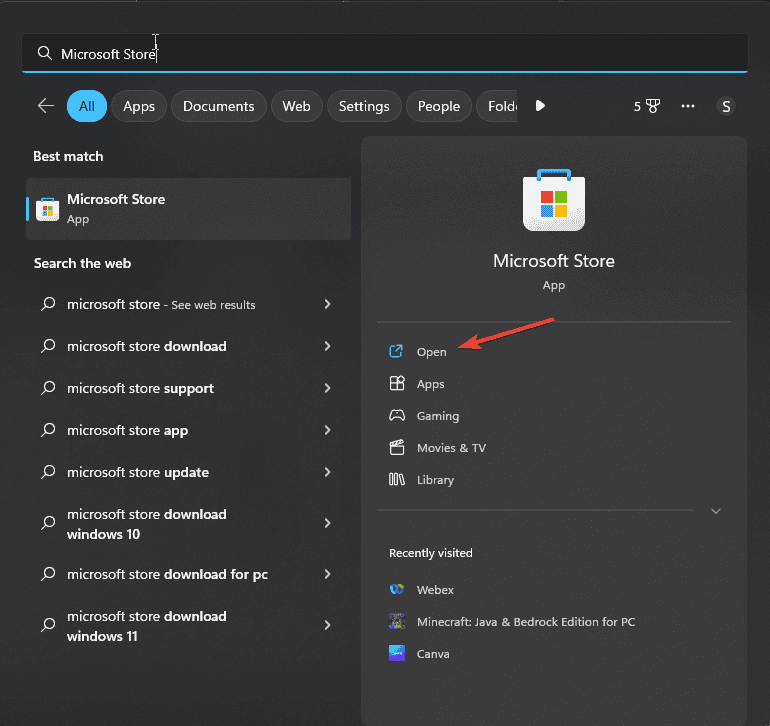
- Dans le Microsoft Store, utilisez la barre de recherche en haut pour chercher “Amazon Prime Video”.
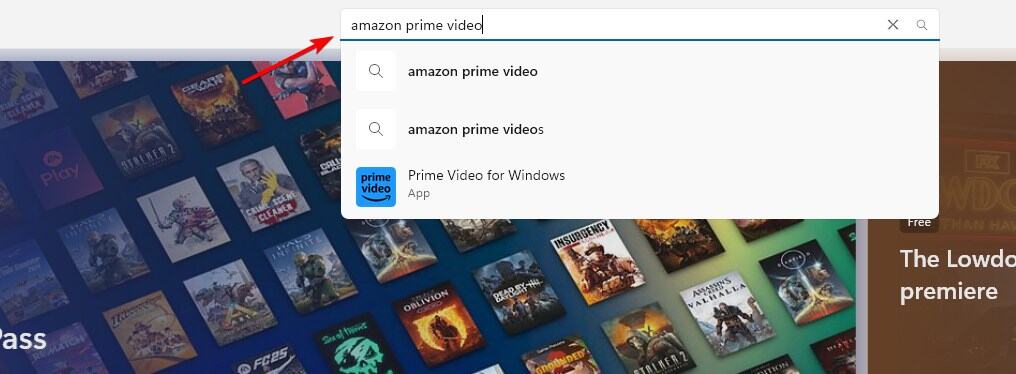
- Dans les résultats, choisissez “Amazon Prime Video for Windows” ou l’entrée équivalente.
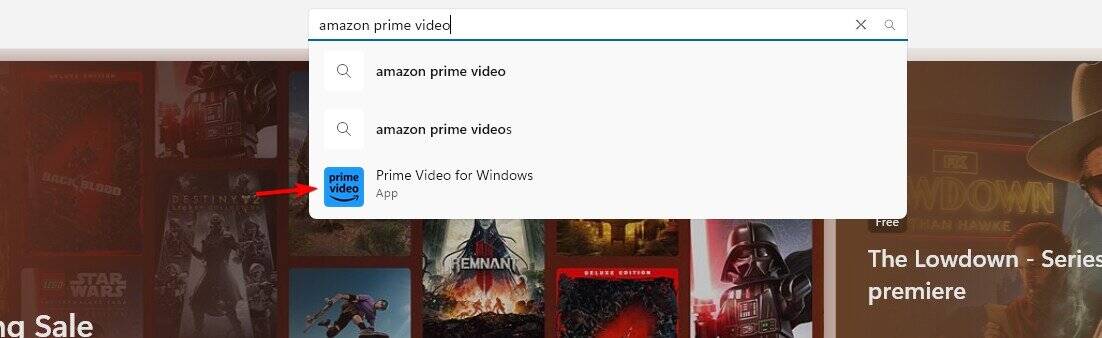
- Cliquez sur “Obtenir” ou “Installer” pour lancer le téléchargement.

- Une fois l’installation terminée, ouvrez l’application et connectez-vous avec vos identifiants Amazon.
Important : la fonction de téléchargement pour visionnage hors ligne est disponible dans l’application Windows. Elle n’est généralement pas disponible dans un navigateur web ou une PWA.
Notes : si l’application n’apparaît pas, vérifiez la région de votre Microsoft Store ou essayez la version web.
Installer Amazon Prime Video sur Mac
Sur macOS, Amazon propose une Progressive Web App (PWA) via les navigateurs compatibles. Voici comment ajouter Prime Video comme application sur votre Mac :
- Ouvrez Safari, Google Chrome ou Microsoft Edge.
- Allez sur https://www.primevideo.com et connectez-vous à votre compte Amazon.
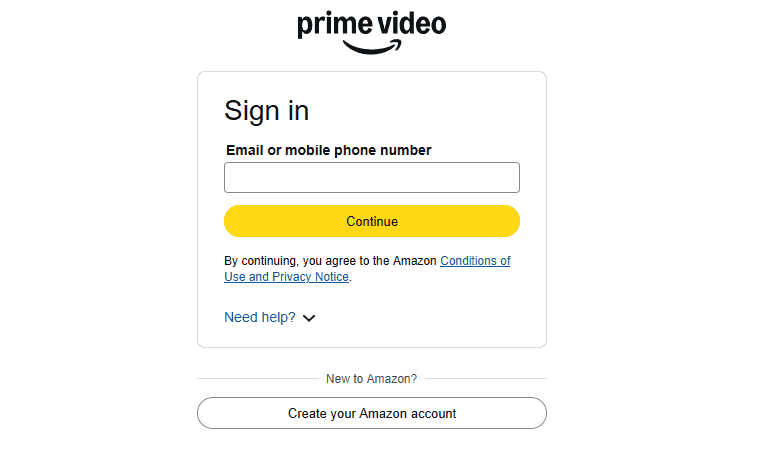
- Dans Chrome ou Edge, cliquez sur le menu à trois points en haut à droite.
- Choisissez « Installer Amazon Prime Video » ou « Enregistrer et partager » puis confirmez l’installation.
- L’icône de l’application s’ajoutera au dossier Applications ou sur le bureau selon le navigateur.
Remarque : la PWA offre une expérience proche d’une application native (fenêtre dédiée, raccourci), mais le téléchargement pour hors ligne peut ne pas être disponible.
Alternative : utiliser Prime Video depuis un navigateur
Si vous ne voulez rien installer :
- Ouvrez votre navigateur préféré (Chrome, Edge, Firefox, Safari).
- Rendez-vous sur https://www.primevideo.com.
- Connectez-vous avec votre compte Amazon, choisissez un film ou une série et lancez la lecture.
Avantages : aucun téléchargement, compatibilité multi-plateforme, accès immédiat. Inconvénients : moins de fonctions hors ligne et quelques limitations sur la qualité selon le navigateur.
Vérifications et checklist avant l’installation
Pré-installation rapide (2 minutes) :
- Système : Windows 10/11 (pour app native) ou macOS 10.13+ (pour PWA).
- Espace disque : au moins 500 Mo libre (plus si vous téléchargez des vidéos).
- Compte Amazon actif et abonnement Prime si requis.
- Connexion Internet stable (recommandé 5 Mbps pour SD, 15 Mbps pour HD, 25+ Mbps pour 4K).
- Mises à jour système et du navigateur installées.
Checklist technique pour IT :
- Pare-feu et proxy autorisent primevideo.com et les domaines Amazon associés.
- Politique d’entreprise permet l’installation d’applications ou la création de PWAs.
- DRM (Widevine/PlayReady) autorisé si requis pour la lecture HD/4K.
Dépannage courant
Problème : l’application n’apparaît pas dans le Microsoft Store
- Vérifiez la région du Store et mettez-la sur votre pays de résidence.
- Mettez à jour Windows et redémarrez le Microsoft Store.
Problème : pas de téléchargement sur Mac
- La PWA macOS ne permet généralement pas le téléchargement pour hors ligne. Utilisez un PC Windows si le téléchargement est essentiel.
Problème : lecture en mauvaise qualité
- Testez votre débit (speedtest.net). Fermez autres applications consommant la bande passante. Vérifiez les paramètres de qualité dans Prime Video.
Problème : erreur DRM ou message d’erreur de lecture
- Mettez à jour votre navigateur et les composants DRM (Widevine/PlayReady). Essayez un autre navigateur pris en charge.
Rôles et responsabilités
Utilisateurs (particulier)
- Vérifier l’abonnement Prime et les identifiants.
- Mettre à jour le système d’exploitation et le navigateur.
- Suivre la checklist avant l’installation.
Administrateur IT
- Autoriser les domaines Amazon et les flux DRM.
- Vérifier les permissions d’installation sur les postes gérés.
- Documenter la procédure interne et fournir une assistance.
Critères de réussite et tests
Critères de réussite
- L’application s’installe sans erreur.
- Connexion à Amazon possible et lecture d’une vidéo en HD.
- Sur Windows : téléchargement d’un titre pour offline fonctionnel.
- Sur Mac PWA : lancement depuis le Dock ou le dossier Applications.
Cas de test rapides
- Test 1 : Installation sur Windows réussie et lancement de l’app.
- Test 2 : Téléchargement d’un épisode et lecture hors ligne.
- Test 3 : PWA créée sur macOS et lecture en fenêtre dédiée.
- Test 4 : Lecture via navigateur sans installation.
Mini-méthodologie pour choisir l’approche
- Besoin de téléchargement hors ligne → Choisir Windows app.
- Besoin d’une icône/app dédiée sur macOS → Installer la PWA depuis Chrome/Edge.
- Utiliser plusieurs OS ou partager rapidement → Utiliser le navigateur.
Mermaid — arbre de décision
flowchart TD
A[Quel système utilisez-vous ?] -->|Windows| B[Installer depuis Microsoft Store]
A -->|Mac| C[Installer PWA via navigateur]
A -->|Linux ou autre| D[Utiliser le navigateur]
B --> E{Besoin offline ?}
E -->|Oui| F[Windows app prend en charge le téléchargement]
E -->|Non| D
C --> G{Téléchargement nécessaire ?}
G -->|Non| H[OK utiliser PWA]
G -->|Oui| FFAQ
Q : Puis-je télécharger du contenu Prime Video sur mon ordinateur ?
R : Oui, uniquement depuis l’application Windows officielle. Les navigateurs et les PWA macOS ne proposent généralement pas le téléchargement pour la lecture hors ligne.
Q : L’application Prime Video est-elle gratuite ?
R : L’installation est gratuite. La lecture exige un abonnement Amazon Prime ou Prime Video actif pour accéder au catalogue.
Q : Pourquoi je ne trouve pas l’application dans le Microsoft Store ?
R : La disponibilité peut dépendre de votre région. Changez la région du Microsoft Store ou utilisez la version web.
Q : Prime Video fonctionne-t-il sur Linux ?
R : Oui, via les navigateurs compatibles. Il n’existe pas d’application de bureau officielle pour Linux.
Conclusion
Installer Amazon Prime Video sur votre ordinateur est rapide. Sur Windows, l’application native donne accès aux téléchargements hors ligne. Sur Mac, la PWA fournit une app légère et un accès direct depuis le Dock. Si vous préférez la simplicité, le navigateur reste la meilleure option. Suivez la checklist et les tests ci-dessus pour garantir une installation et une lecture réussies.
Résumé : installez depuis le Microsoft Store sur Windows pour la meilleure intégration ; ajoutez la PWA sur macOS pour une expérience application ; utilisez le navigateur si vous ne souhaitez rien installer.
Important : conservez vos identifiants Amazon en sécurité et vérifiez que votre abonnement est actif avant d’essayer de lire du contenu.
Glossaire (1 ligne chacun)
- Amazon Prime : abonnement qui inclut l’accès à Prime Video.
- PWA : Progressive Web App, une application web installable qui se comporte comme une application native.
- DRM : gestion des droits numériques (Widevine/PlayReady) nécessaire pour la lecture HD/4K.
Annonce courte (100–200 mots)
Installez Amazon Prime Video sur votre ordinateur en quelques minutes. Les utilisateurs Windows peuvent télécharger l’application officielle depuis le Microsoft Store et profiter du téléchargement pour visionnage hors ligne. Les utilisateurs macOS peuvent ajouter Prime Video comme application web (PWA) depuis Chrome ou Edge pour une fenêtre dédiée et un raccourci dans le Dock. Si vous préférez ne rien installer, connectez-vous simplement à primevideo.com depuis votre navigateur. Ce guide inclut une checklist rapide, les étapes détaillées pour chaque système, des conseils de dépannage et des cas de test pour valider l’installation.
Matériaux similaires

Installer et utiliser Podman sur Debian 11
Guide pratique : apt-pinning sur Debian

OptiScaler : activer FSR 4 dans n'importe quel jeu
Dansguardian + Squid NTLM sur Debian Etch

Corriger l'erreur d'installation Android sur SD
